Modelos de Configuração Plug and Play
Objetivo
O objetivo deste artigo é explicar sobre os modelos de configuração Plug and Play (PnP) e como usá-los.
Dispositivos aplicáveis | Versão de software
- Painel de negócios da Cisco | 2.2.0
- Switches das séries Cisco 250, 350 e 550 | Firmware versão 2.5.5.x ou superior
- Switches das séries Cisco 250, 350 e 550 | Firmware versão 2.5.5.x ou superior
- Roteadores Cisco série RV34x | Firmware versão 1.0.02.x ou superior
- Roteadores Cisco série RV260 | Firmware versão 1.0.00.x ou superior
- Roteadores Cisco série RV160 | Firmware versão 1.0.00.x ou superior
Introdução
O PnP de rede é um serviço que opera para dispositivos compatíveis com PnP de rede, de modo que o firmware e a configuração possam ser controlados centralmente e a implantação automatizada de novos dispositivos de rede. Quando instalado, um dispositivo habilitado para PnP de Rede identificará o servidor PnP de Rede por meio de uma das configurações manuais, Dynamic Host Configuration Protocol (DHCP), Domain Name System (DNS) ou do serviço PnP Connect. O PnP Connect é um novo serviço que atua como um mecanismo de detecção para que um dispositivo de rede detecte seu controlador
Table Of Contents
- O que são modelos de configuração PnP?
- Por que eu quero usar modelos de configuração?
- O que posso configurar no Modelo PnP?
- Modelo de exemplo
- Limitações do Modelo PnP
- Como carregar o modelo no Cisco Business Dashboard
- Criando modelos de configuração
- PnP de Rede - Status
- A interface gráfica do usuário (GUI) do dispositivo mostra os dados de configuração variáveis após a aplicação
- Conclusão
- Onde obter mais informações
O que são modelos de configuração PnP?
Um modelo de configuração PnP é semelhante a uma configuração de dispositivo regular, mas contém espaços reservados e metadados associados para permitir que o mesmo arquivo de configuração seja usado com vários dispositivos, enquanto ainda permite que parâmetros exclusivos sejam definidos em uma base de dispositivo por dispositivo. Quando um dispositivo PnP é definido, valores apropriados são especificados para cada um dos espaços reservados. No momento em que a configuração é enviada ao dispositivo, os valores de espaço reservado são mesclados com o modelo de configuração para criar a configuração real do dispositivo.
Por que eu quero usar modelos de configuração?
Os modelos de configuração podem ser usados quando vários dispositivos têm requisitos de configuração muito semelhantes, mas há um pequeno número de parâmetros que precisam ser específicos do dispositivo. Por exemplo, uma rede pode usar a mesma configuração para todos os switches, exceto que cada switch tem um nome de host exclusivo e um endereço IP de gerenciamento. Os modelos de configuração permitem que você tenha um único arquivo de configuração com toda a configuração comum, com espaços reservados para os elementos de configuração que devem ser exclusivos.
O que posso configurar no Modelo PnP?
Um modelo de configuração tem duas seções - a própria configuração e os metadados que controlam como os espaços reservados são apresentados na interface do usuário quando um registro de dispositivo está sendo criado.
As configurações são criadas como modelos Mustache, o que permite uma variedade de espaços reservados, chamados de marcas na documentação do Mustache, que inclui:
- Variáveis simples, em que o espaço reservado é substituído pelo valor especificado no registro do dispositivo. Uma variável simples tem a forma {{name}}.
- Seções, onde o espaço reservado inclui um bloco de configuração - opcionalmente, incluindo outros espaços reservados. O conteúdo da seção pode ser excluído da configuração final, incluído uma vez ou repetido várias vezes. O comportamento desse tipo de espaço reservado é definido pelos metadados no modelo e pelos valores que o usuário fornece ao criar um registro de dispositivo. Uma seção tem o formato {{#name}}...{{/name}}, em que a primeira marca marca marca o início do bloco e a segunda marca marca marca o fim.
- Comentários que podem ser usados para documentar o modelo de configuração. Um comentário tem a forma {{! Este é um comentário}}.
Modelo de exemplo
Veja a seguir um exemplo de um modelo simples:
!
hostname {{hostname}}
!
{{! Inserir uma lista de VLANs}}
{{#vlans}
interface vlan {{vlan-id}}
name {{vlan-name}}
!
{{/vlans}}
Neste exemplo, há vários espaços reservados diferentes:
- {{hostname}} é uma variável simples. Ele será substituído pelo valor definido para o nome do host no registro do dispositivo.
- Há um comentário colocado logo após a configuração do nome do host. O comentário não será incluído na configuração enviada ao dispositivo.
- {{#vlans}}...{{/vlans}} é uma seção usada neste exemplo para conter uma lista de VLANs individuais. Para cada VLAN definida no registro do dispositivo, uma cópia do conteúdo desse contêiner será criada na configuração do dispositivo.
- {{vlan-id}} e {{vlan-name}} são variáveis simples, mas estão contidas na lista {{#vlans}}. Quando o registro do dispositivo é criado, você pode especificar vários valores para {{vlan-id}} e {{vlan-name}} e eles serão usados para gerar a configuração necessária para criar cada uma dessas VLANs.
Para obter mais detalhes sobre a sintaxe do Mustache, consulte a página principal do Mustache.
Limitações do Modelo PnP
Atualmente, os modelos de configuração PnP são criados seguindo o Modelo Mustache, que é um ‘Modelos sem lógica’, de modo que ele não permite estruturas do tipo if-then-else.
Como carregar o modelo no Cisco Business Dashboard
Você pode carregar um modelo de configuração que foi gerado de outro sistema ou obtido da comunidade de suporte e também pode carregar arquivos de configuração de dispositivo bruto. Se você fizer upload de um arquivo de configuração bruto, ele será automaticamente convertido em um modelo que não possui espaços reservados definidos.
Para carregar um modelo de configuração, siga as etapas mencionadas abaixo.
Passo 1
Faça login no Cisco Business Dashboard usando um Nome de usuário e uma Senha. Clique em login.
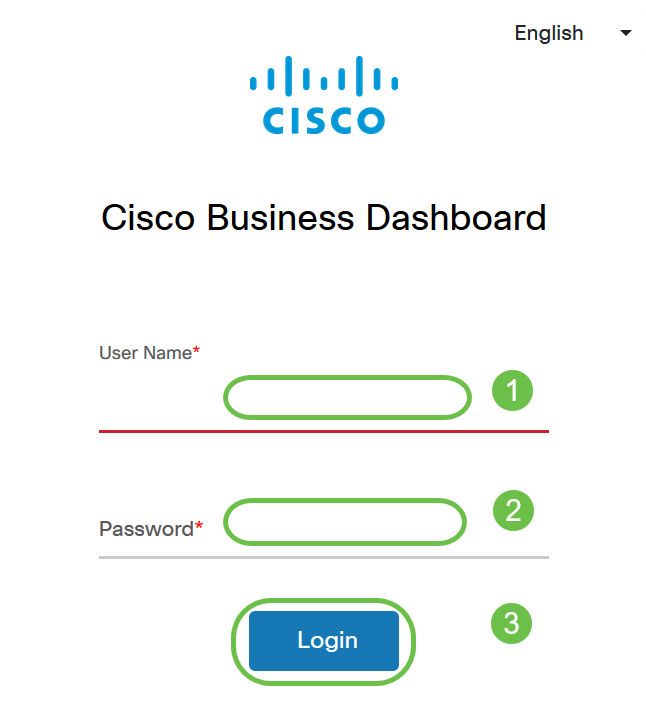
Passo 2
Navegue até Network Plug and Play >> Configurations e clique no ícone Upload.

Etapa 3
Na página Carregar arquivo, preencha os detalhes de Organização, Nome e Descrição. Usando a opção Arrastar e soltar arquivo aqui ou clique para selecionar a partir do sistema de arquivos, procure o arquivo a ser carregado. Clique em Fazer upload.
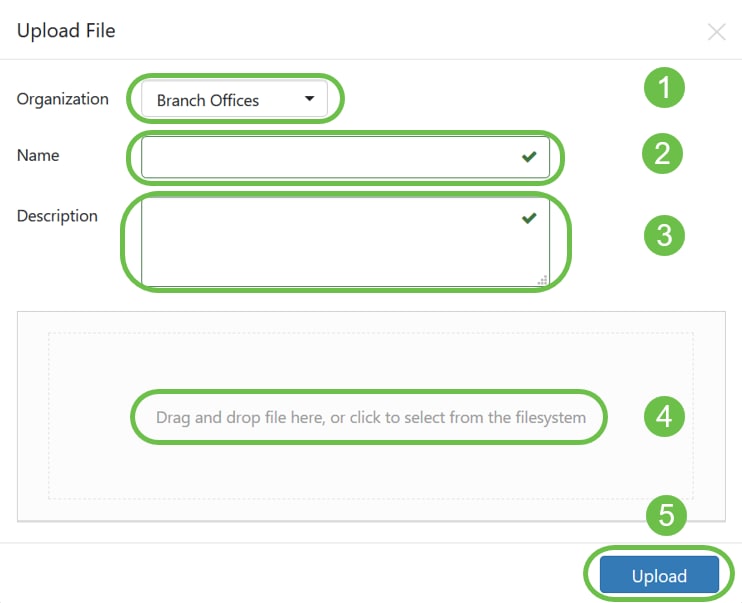
Criando modelos de configuração
A abordagem sugerida para a criação de modelos de configuração é começar configurando um tipo aceitável de sistema de rede com as configurações desejadas, depois fazer backup da configuração do dispositivo e carregá-lo no gerenciador para usá-lo como um ponto de partida.
Como alternativa, você pode criar uma cópia de um modelo existente usando a função "Copiar como".
De qualquer forma, iniciar a partir de uma configuração existente pode ajudar a reduzir o tempo necessário para criar um modelo e também para reduzir o número de revisões necessárias para alcançar o resultado desejado.
Ao criar um novo modelo, você precisará especificar uma organização à qual o modelo pertencerá e as IDs de Produto (PIDs) com as quais o modelo poderá ser usado. Os PIDs podem conter *'s e ?'s como caracteres curinga.
Depois de criar a configuração inicial, você poderá atualizá-la usando o seguinte processo:
Passo 1
Navegue para Network Plug and Play > Configurações e abra sua configuração inicial no editor de modelos clicando no hiperlink do nome da configuração.
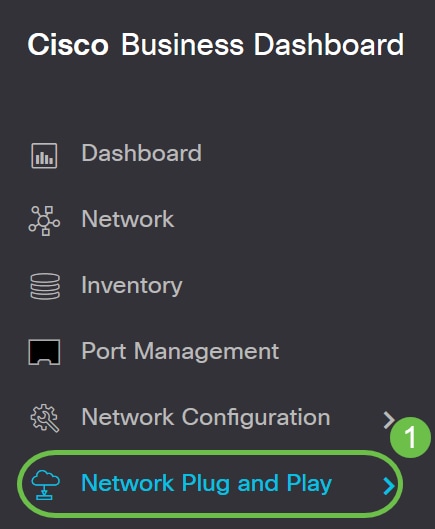

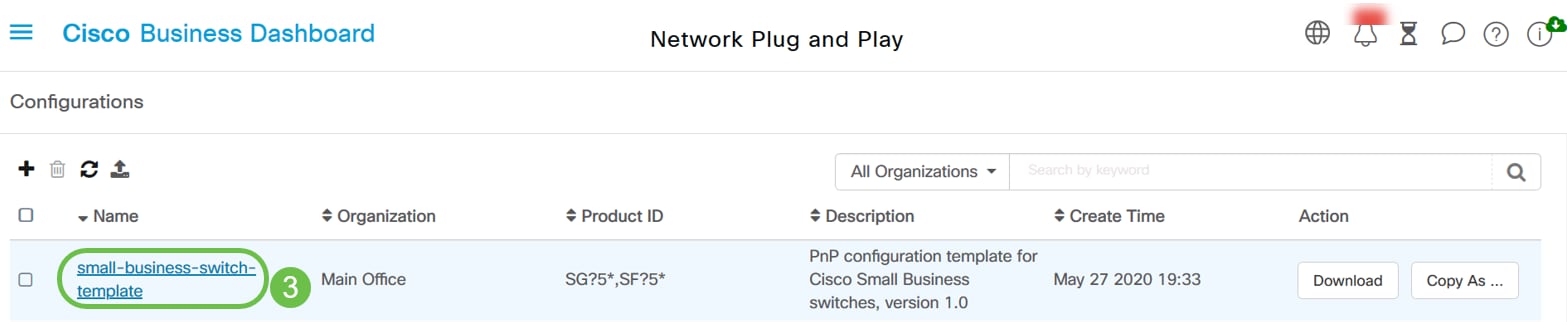
Passo 2
O editor de modelos é exibido com o arquivo de configuração inicial exibido à esquerda em uma janela do editor de texto. O editor de texto suporta muitas funções de edição comuns, incluindo pesquisa, substituição e várias sequências de teclas de manipulação do cursor. Para obter uma lista de funções e comandos comuns do editor, consulte a Tabela no final desta etapa.
Modifique a configuração inserindo espaços reservados. Cada vez que um novo espaço reservado é inserido, uma entrada correspondente é adicionada ao formulário à direita.
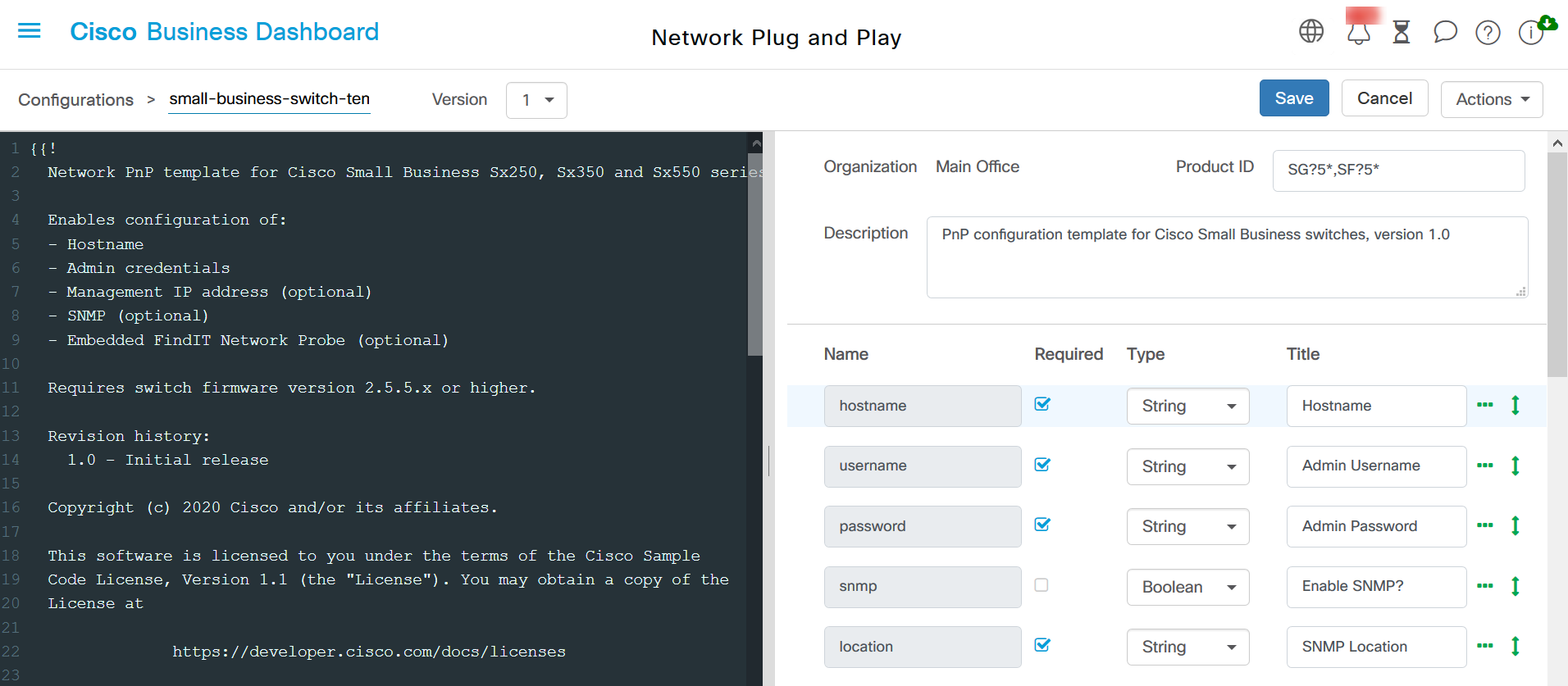
Comandos comuns do editor
| Funções | Descrição | Combinações de teclas | |
|---|---|---|---|
| PC | MAC | ||
| Selecionar tudo | Selecionar todo o conteúdo do editor | Ctrl-A | Cmd-A |
| Eliminar Linha | Exclui a parte da linha após o cursor. Se isso consiste apenas em espaço em branco, a nova linha no o final da linha também é excluído. |
Ctrl-K | |
| Excluir linha | Exclui toda a linha sob o cursor, incluindo a nova linha no final | Ctrl-D | Cmd-D |
| Desfazer | Desfazer a última alteração | Ctrl-Z | Cmd-Z |
| Refazer | Refazer a última alteração desfeita | Ctrl-Y | Shift-Cmd-Z Cmd-Y |
| Ir para Início do Doc | Mover o cursor para o início do documento | Ctrl-Home | Cmd-Up Cmd-Home |
| Ir para o final do documento | Mover o cursor para o final do documento | Ctrl-End | Cmd-End Cmd-Down |
| Ir para Início da Linha | Mover o cursor para o início da linha | Alt-Esquerda | Ctrl-A |
| Ir para o fim da linha | Mover o cursor para o final da linha | Alt-Direita | Ctrl-E |
| Recuar mais | Recuar a linha ou seleção atual | Ctrl-] | Cmd-] |
| Recuar Menos | Recuar para a esquerda a linha ou seleção atual | Ctrl-[ | Cmd-[ |
| Localizar | Ctrl-F | Cmd-F | |
| Localizar próximo | Ctrl-G | Cmd-G | |
| Localizar anterior | Shift-Ctrl-G | Shift-Cmd-G | |
| Substituir | Shift-Ctrl-F | Cmd-Alt-F | |
| Substituir tudo | Shift-Ctrl-R | Shift-Cmd-Alt-F |
Etapa 3
Modifique os metadados associados a cada espaço reservado usando o formulário à direita para garantir que o espaço reservado seja apresentado ao usuário da maneira mais apropriada.
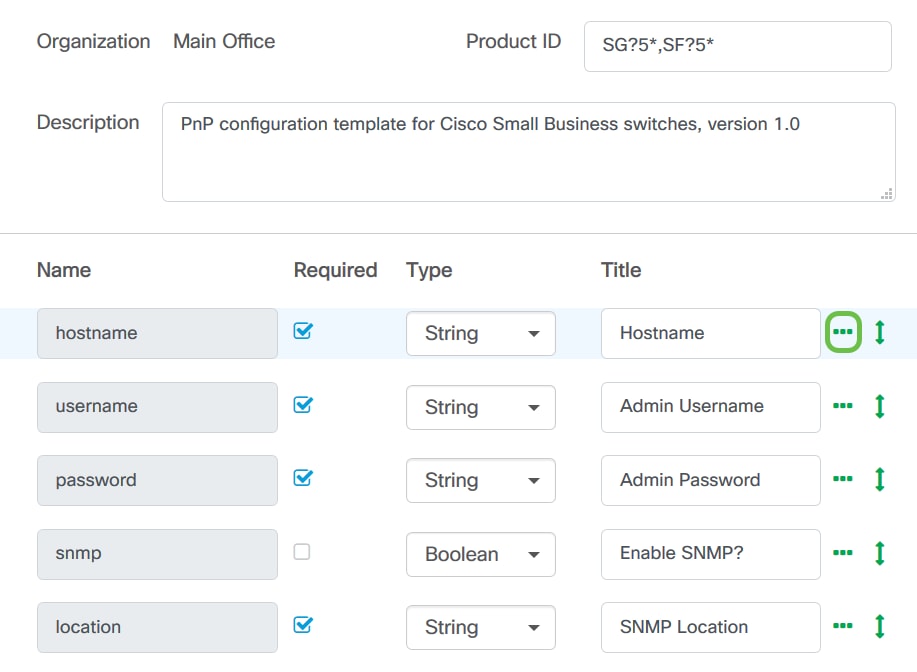
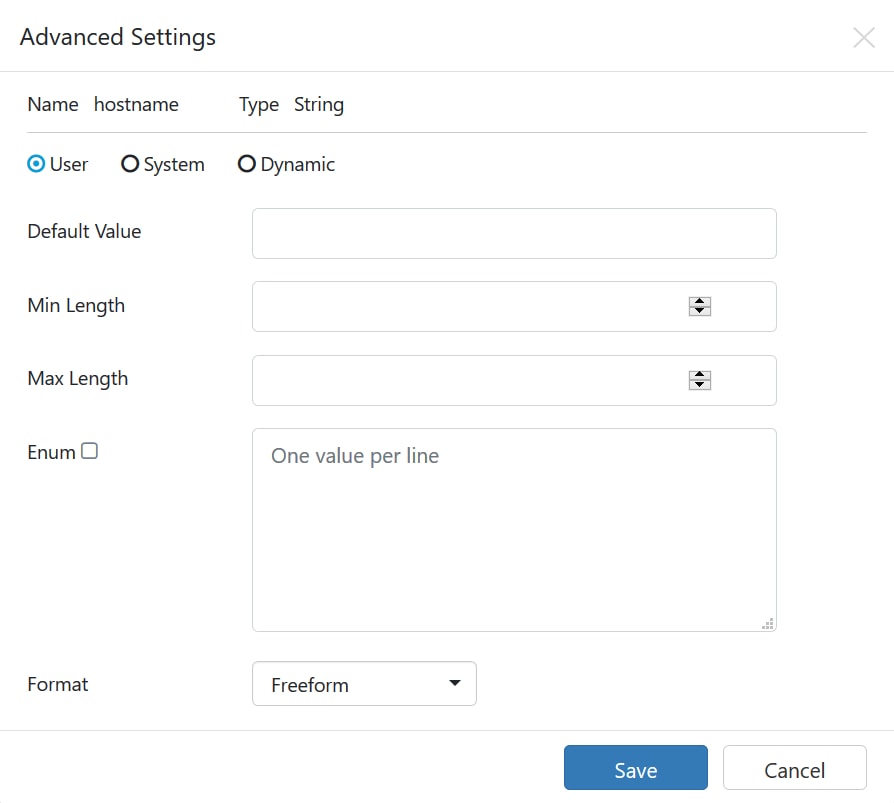
Passo 4
(Opcional) Você pode navegar para Ações > Visualizar para ver como o formulário será apresentado ao usuário quando um registro de dispositivo estiver sendo criado.
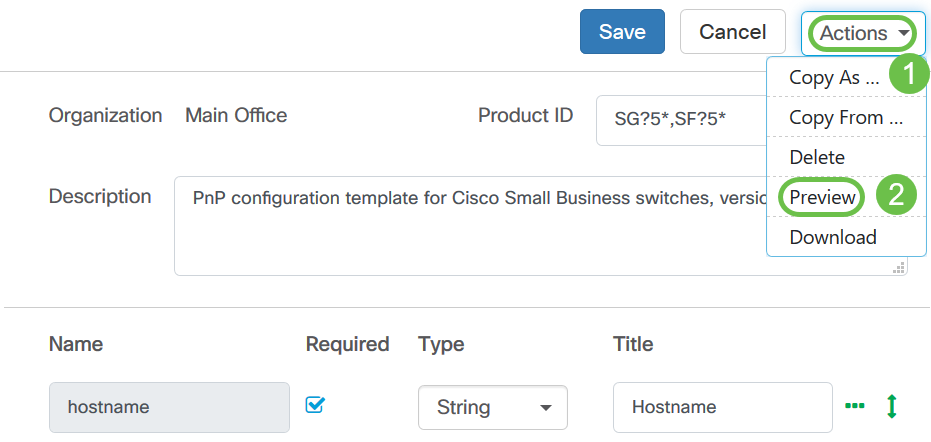
A página de visualização será aberta da seguinte forma...
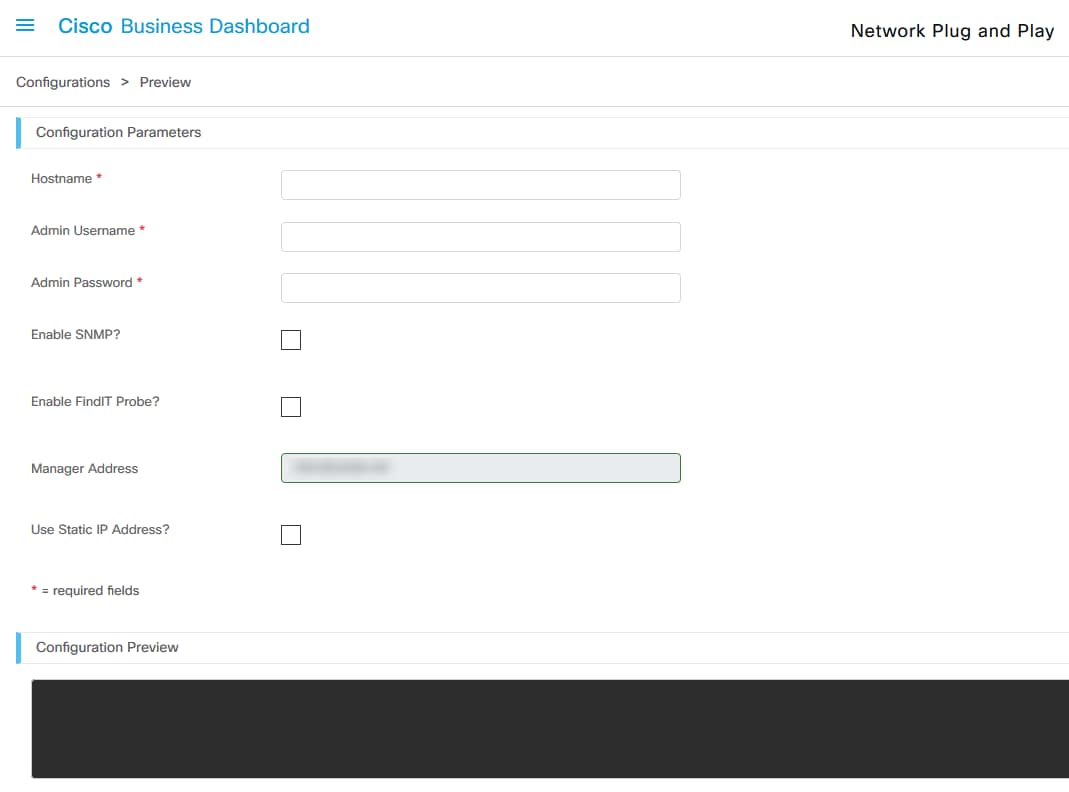
Etapa 5
Repita as etapas 2 e 3 até criar espaços reservados para todos os parâmetros de configuração que devem variar entre os dispositivos.
Etapa 6
Quando o modelo tiver sido preenchido a seu contento, clique em Salvar.

PnP de Rede - Status
Cada dispositivo registrado no serviço PnP de rede é exibido na página Dispositivos habilitados ou na página Dispositivos não reivindicados com um status exibido. Esse status também pode ser visualizado na página Inventário, permitindo a exibição da coluna Status PnP. O campo de status exibe o estado atual do dispositivo e incluirá um dos valores mencionados na tabela abaixo.
Tabela: Plug and Play de rede - Status do dispositivo
| Status | Descrição |
|---|---|
| PENDENTE | O dispositivo está definido, mas não entrou em contato com o serviço. |
| APROVISIONAMENTO | O dispositivo fez a conexão inicial com o serviço. |
| IMAGEM_DE_PROVISIONAMENTO | Uma imagem de firmware está sendo aplicada pelo dispositivo. |
| PROVISIONED_IMAGE_REBOOTING | O dispositivo está reinicializando para executar o novo firmware. |
| IMAGEM_PROVISIONADA | O novo firmware foi aplicado com êxito. |
| PROVISIONING_CONFIG | Um arquivo de configuração está sendo aplicado ao dispositivo. |
| PROVISIONED_CONFIG | O arquivo de configuração foi aplicado com êxito ao dispositivo. Dependendo do tipo de dispositivo, ele pode ser reinicializado para aplicar a configuração. |
| ERRO | Erro. Verifique os arquivos de log para obter mais detalhes. |
| PROVISIONADO | O processo de provisionamento do dispositivo foi concluído. |
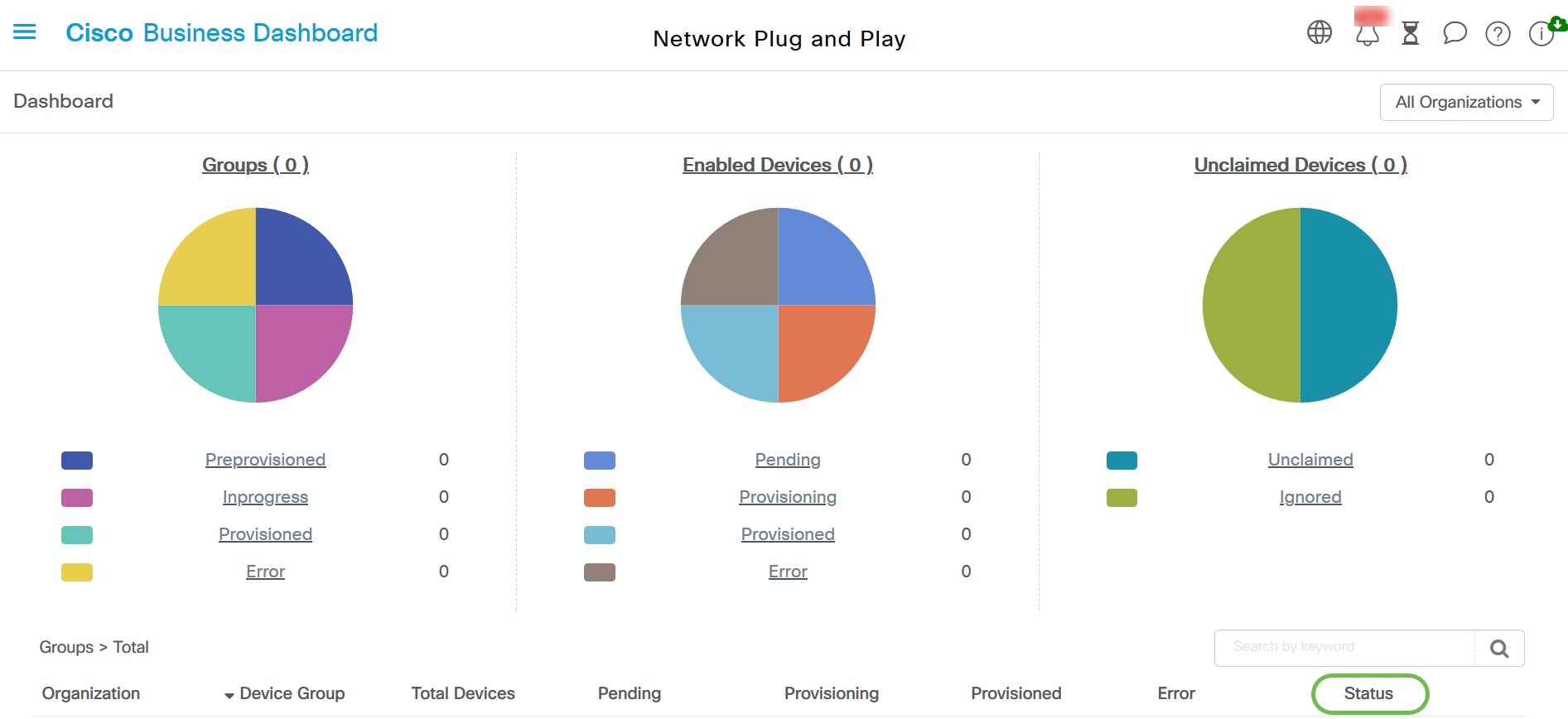
Ao clicar no campo de status, você pode ver mais detalhes, incluindo o histórico das alterações de status para este dispositivo ao longo do tempo.
A interface gráfica do usuário (GUI) do dispositivo mostra os dados de configuração variáveis após a aplicação
Uma vez que os valores são atualizados no dispositivo usando o modelo de configuração PnP, ele reflete na GUI do dispositivo da seguinte forma...
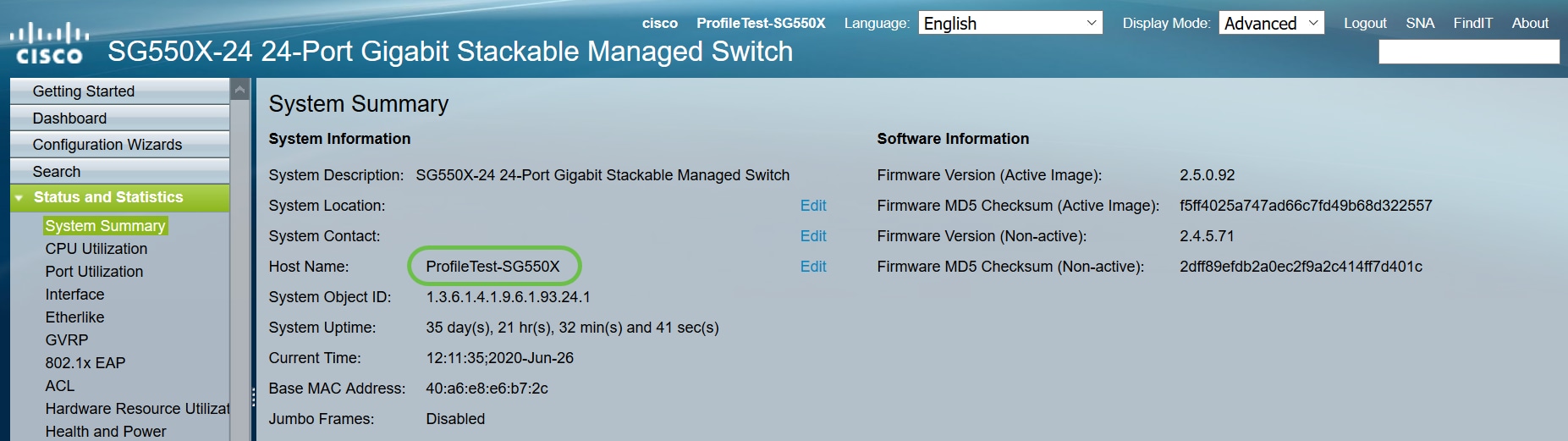
Conclusão
Agora você está familiarizado com como configurar o modelo PnP e usar esse recurso disponível no Cisco Business Dashboard. Agora você pode aplicá-lo com facilidade para otimizar sua Cisco Business Network.
Onde obter mais informações
- Guia de Administração de Testador e Painel de Negócios da Cisco, Versão 2.8.2
- Guia de soluções Plug and Play de rede para empresas da Cisco
Histórico de revisões
| Revisão | Data de publicação | Comentários |
|---|---|---|
1.0 |
14-Sep-2020
|
Versão inicial |
Contate a Cisco
- Abrir um caso de suporte

- (É necessário um Contrato de Serviço da Cisco)
 Feedback
Feedback